Docker打包镜像及修改配置的实现
最近在学习Docker和实际操作中遇到了不少问题,写篇博客记录一下。
安装
我安装的是windows版的docker desktop,在windows上用docker挺麻烦的,要配置一些东西,在windows上安装docker desktop。
安装完成后,以管理员身份运行一般都能跑起来,如果遇到 Docker Access Denied 报错打不开的情况,需要把计算机当前用户加入到docker-users用户组里面。
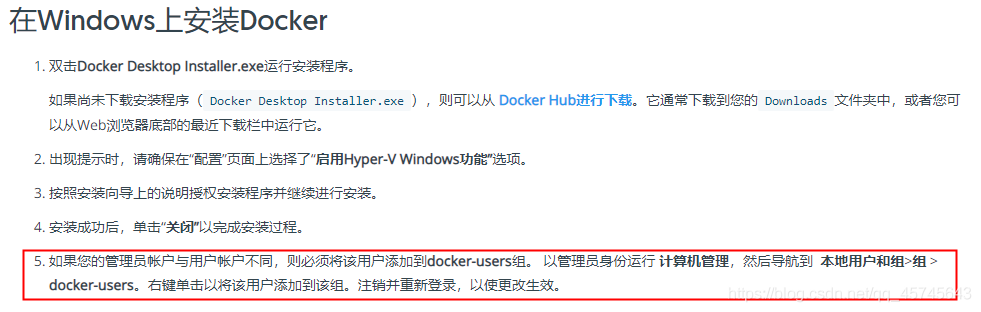
打开命令行工具输入下面命令检验docker是否安装成功:

甚至可以跑个hello-world:
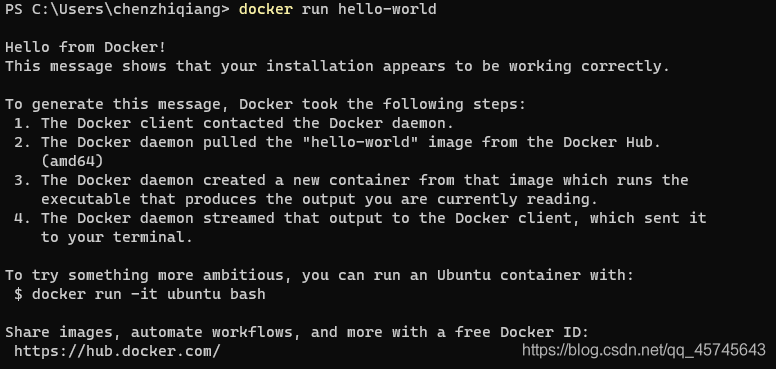
打包镜像
我们都知道打包命令是 docker build ,除此之外,还需要一个 Dockerfile 文件,命令行打包就不介绍了,分享一个vscode插件,就叫Docker!
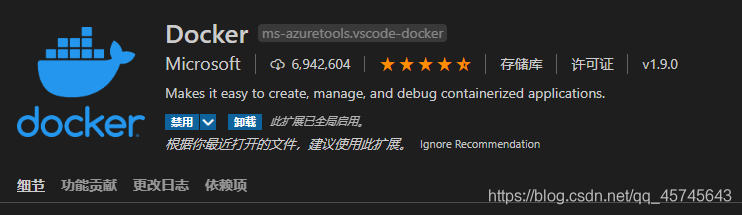
安装好了后侧边栏会多一个小鲸鱼,我们可以看到容器的状态和镜像,前提是docker desktop成功安装了。

然后在我们的 Dockerfile 文件上右键,点击 build image ,会提示你输入一个镜像的名称,然后回车就ok了。

运行容器并添加环境变量
有时项目正常运行需要依赖一些环境变量,我们可以通过 -e 指令添加:
docker run -p 4000:4000 -e env1=xxxx -e env2=yyyy ImageID
运行容器并自定义容器名称
我们运行两次 hello-world 后打开 docker desktop,可以发现每次运行的容器名称貌似是随机分配的

我们可以使用 –name 指定容器的名称:
docker run --name hello hello-world
运行结果:
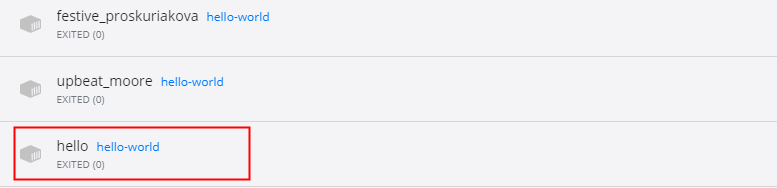
Docker 修改 host
使用docker run运行一个新的容器的时候,通过参数 –add-host 来添加域名和IP信息到容器的/etc/hosts文件中:
docker run -p 8080:8080 --add-host=hostname:127.0.0.1 ImageID
导出镜像到本地
当我们开发把项目打包好镜像后,可能需要给运维或后端人员进行部署测试,可以使用 save -o 命令把镜像导出:
docker save -o .\保存的路径\镜像文件名 镜像 比如: dicker save -o .\Desktop\hello.tar hello-world
个人觉得使用 docker hub 会更方便!
到此这篇关于Docker打包镜像及修改配置的实现的文章就介绍到这了,更多相关Docker打包镜像及配置内容请搜索猪先飞以前的文章或继续浏览下面的相关文章希望大家以后多多支持猪先飞!
相关文章
docker 启动elasticsearch镜像,挂载目录后报错的解决
这篇文章主要介绍了docker 启动 elasticsearch镜像,挂载目录后报错的解决,具有很好的参考价值,希望对大家有所帮助。一起跟随小编过来看看吧...2020-11-20解决Docker中的error during connect异常情况
这篇文章主要介绍了解决Docker中的error during connect异常情况,具有很好的参考价值,希望对大家有所帮助。一起跟随小编过来看看吧...2020-11-22- 这篇文章主要介绍了docker部署confluence的完整步骤,这里的镜像并不是小编自己写的是基于他人打包的文中有详细介绍,需要的朋友可以参考下...2021-06-11
- 这篇文章主要介绍了解决docker挂载的目录无法读写问题,具有很好的参考价值,希望对大家有所帮助。一起跟随小编过来看看吧...2021-03-19
教你使用Portainer管理多台Docker容器环境的方法
这篇文章主要介绍了Portainer管理多台Docker容器环境,本文给大家介绍的非常详细,包括环境准备及管理docker的详细过程,需要的朋友可以参考下...2021-11-11- 这篇文章主要介绍了docker swarm外部验证负载均衡时不生效的问题,本文给大家介绍的非常详细,对大家的学习或工作具有一定的参考借鉴价值,需要的朋友可以参考下...2021-04-27
- 这篇文章主要介绍了docker端口映射及外部无法访问问题,文中通过示例代码介绍的非常详细,对大家的学习或者工作具有一定的参考学习价值,需要的朋友们下面随着小编来一起学习学习吧...2021-01-19
Docker 解决openjdk容器里无法使用JDK的jmap等命令问题
这篇文章主要介绍了Docker 解决openjdk容器里无法使用JDK的jmap等命令问题,具有很好的参考价值,希望对大家有所帮助。一起跟随小编过来看看吧...2020-12-04使用rpm安装指定版本docker(1.12.6)的详细步骤
为了防止安装高版本的docker引发的错误,需要安装1.12.6版本的docker,下面小编给大家带来了使用rpm安装指定版本的docker(1.12.6)的步骤,感兴趣的朋友一起看看吧...2021-08-11- 通过本文可以帮助大家快速学习Docker安装ElasticSearch的过程,本文通过图文并茂的形式给大家介绍的非常详细,对大家的学习或工作具有一定的参考借鉴价值,需要的朋友参考下吧...2021-08-31
- 这篇文章主要介绍了在docker中执行linux shell命令的操作,具有很好的参考价值,希望对大家有所帮助。一起跟随小编过来看看吧...2021-03-30
- 这篇文章主要介绍了一条命令重启所有已停止的docker容器操作,具有很好的参考价值,希望对大家有所帮助。一起跟随小编过来看看吧...2020-11-20
- 这篇文章主要给大家介绍了关于docker容器与宿主机的数据交互,文中通过示例代码介绍的非常详细,对大家的学习或者工作具有一定的参考学习价值,需要的朋友们下面随着小编来一起学习学习吧...2020-11-09
安装Docker Desktop报错WSL 2 installation is incomplete的问题(解决报错)
这篇文章主要介绍了安装Docker Desktop报错WSL 2 installation is incomplete的问题,解决方法很简单只需我们自己手动更新一下,我们根据提示去微软官网下载最新版的wsl2安装后即可正常打开,需要的朋友可以参考下...2021-06-13详解如何使用Docker部署Django+MySQL8开发环境
这篇文章主要介绍了详解如何使用Docker部署Django+MySQL8开发环境,文中通过示例代码以及图文介绍的非常详细,对大家的学习或者工作具有一定的参考学习价值,需要的朋友们下面来一起学习学习吧...2020-07-19- 这篇文章主要介绍了Docker部署Rancher的方法,文中通过示例代码介绍的非常详细,对大家的学习或者工作具有一定的参考学习价值,需要的朋友们下面随着小编来一起学习学习吧...2021-01-06
- 这篇文章主要介绍了.NET 5 部署在docker上运行的方法,本文给大家介绍的非常详细,对大家的学习或工作具有一定的参考借鉴价值,需要的朋友可以参考下...2021-03-06
Shell脚本构建Docker 半自动化编译打包发布应用操作
这篇文章主要介绍了Shell脚本构建Docker 半自动化编译打包发布应用操作,具有很好的参考价值,希望对大家有所帮助。一起跟随小编过来看看吧...2021-03-30- 现在很多开发者都使用Vagrant来管理他们的虚拟机开发环境,Vagrant确实很酷, 不过也有不少缺点(最主要的是它占用太多的资源)。在容器技术、Docker和更多类Docker技术出现后,解决这个问题就变得简单了。这篇文章主要介绍了Docker配置PHP开发环境,下面来一起看看吧。...2017-01-08
- 这篇文章主要介绍了docker cp 拷贝文件 和 进入容器的操作,具有很好的参考价值,希望对大家有所帮助。一起跟随小编过来看看吧...2021-03-25
